- 1、使用docker拉取minio的镜像
docker pull minio/minio
注意:如果没声明版本的话,默认拉取最新版本
- 2、查看minio镜像是否拉取成功
docker images
- 3、启动docker容器
docker run -d --name minio \ #-d后台运行 --name 容器的名称
-p 9000:9000 \ #新版的minio向外暴露了两个端口号 9000端口 外界上传下载所调用的API接口
-p 9001:9001 \ #9001控制台端口,通过界面操作minio
-v /www/server/docker/minio/config:/root/.minio \ #将minio的配置映射到宿主机上
-v /www/server/docker/minio/data:/data # 将minio的数据映射到宿主机上
-e "MINIO_ROOT_USER=你的账户" \ #访问的账号
-e "MINIO_ROOT_PASSWORD=你的密码" \ #访问的密码
minio/minio server /data \ # 启动服务
--console-address ":9001" #静态端口号
注意:启动时与以前的版本有很大的区别,新版本这里暴露了两个端口号,两个端口号分工明确,而且启动时需要指明静态端口号,用来访问控制台
- 4、查看容器是否正常启动
docker ps

- 5、启动正常后即可通过
公网ip+静态端口号访问控制台
新版本登录界面

新版本操作界面,可以跟老版本对比,这里进行了整合,把浏览器也整合到了一块
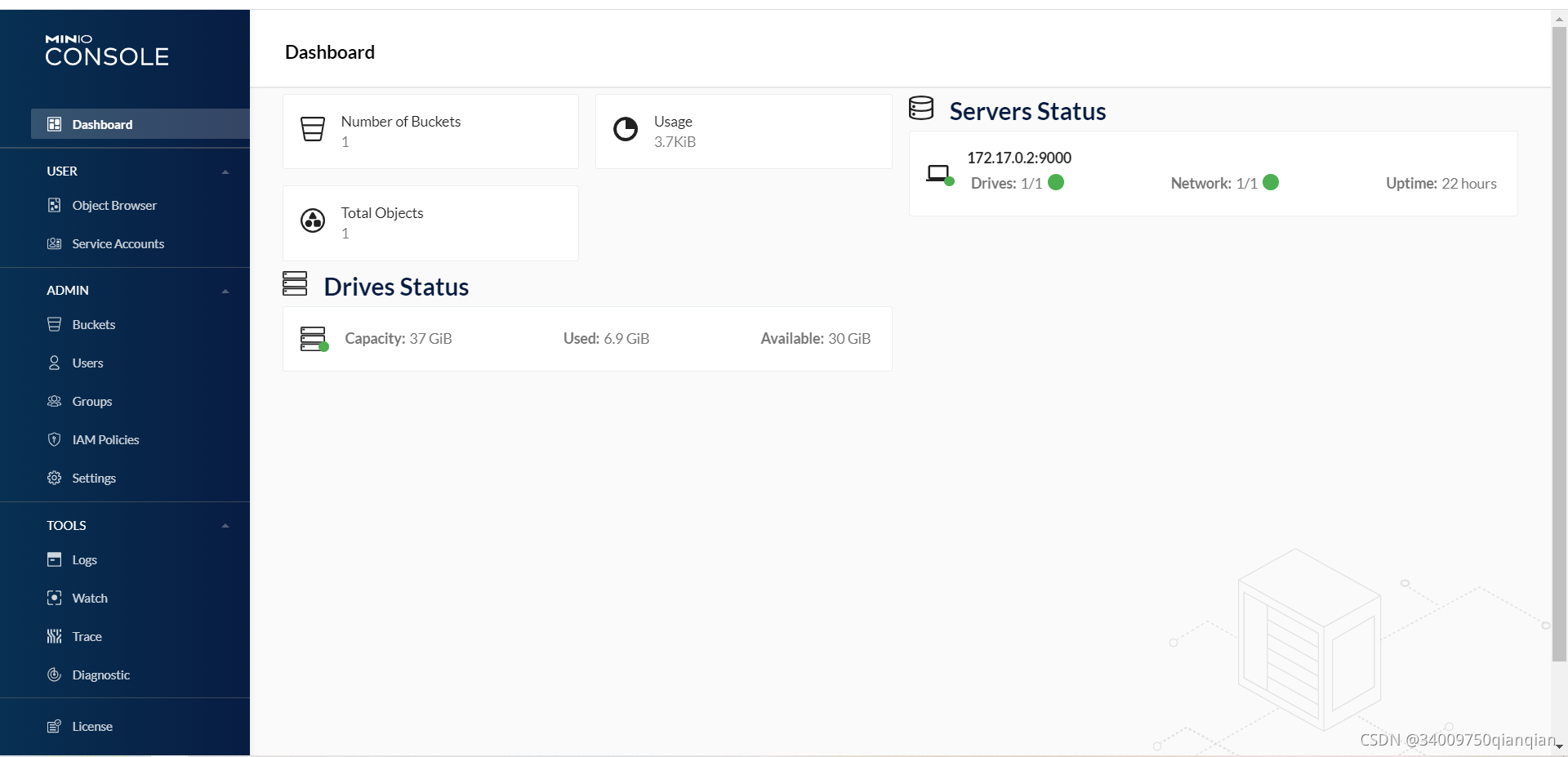
Browser

- 6、通过Java实现文件的上传和下载
- 7、Nacos配置minio的配置文件
# minio 文件存储配置信息
minio.host=公网ip+API端口号
minio.accessKey=你的账号
minio.secretKey=你的密码
minio.bucket=创建的位桶
注意:这里的端口号一定要是API端口号,如果错写成控制台端口号,会报错提示说无效的格式
- 8、配置MinioConfig
@Configuration
public class MinioConfig {
@Value("${minio.host}")
private String host;
@Value("${minio.secretKey}")
private String secretKey;
@Value("${minio.accessKey}")
private String accessKey;
@Bean
public MinioClient minioClient() {
MinioClient minioClient = null;
try {
minioClient = new MinioClient(host, accessKey, secretKey);
} catch (InvalidEndpointException e) {
e.printStackTrace();
} catch (InvalidPortException e) {
e.printStackTrace();
}
return minioClient;
}
}
- 9、实现具体的minio文件上传与下载的方法
@Autowired
private MinioClient minioClient;
//具体的上传下载方法
- 10、编写controller层测试,看是否返回具体的下载地址

- 11、访问url请求观察能否下载文件

至此,minio新版本的探索就结束了!